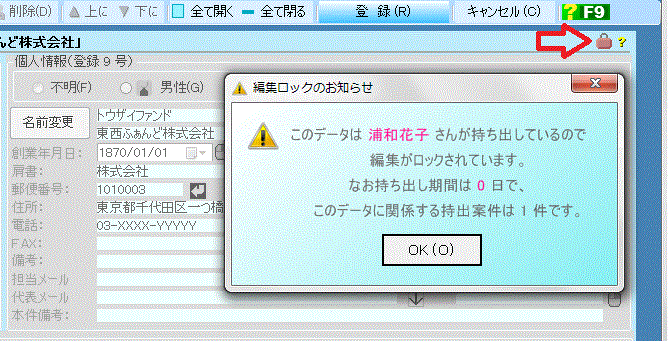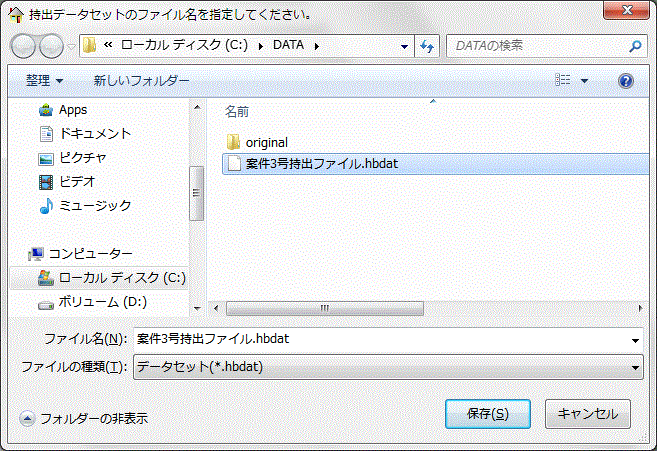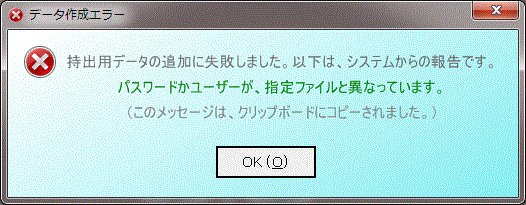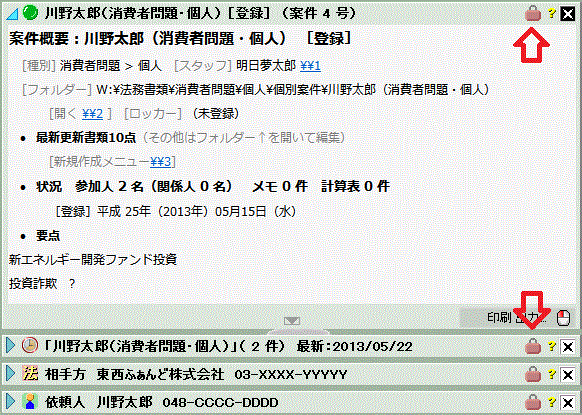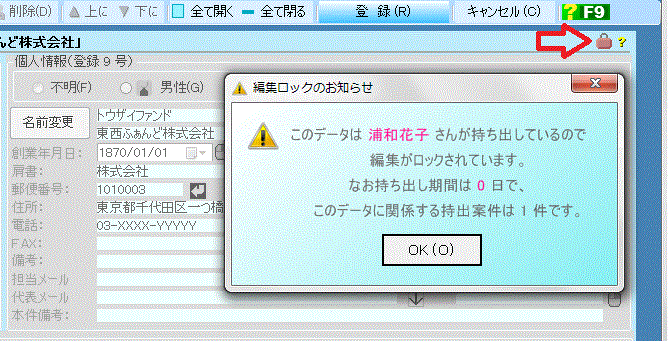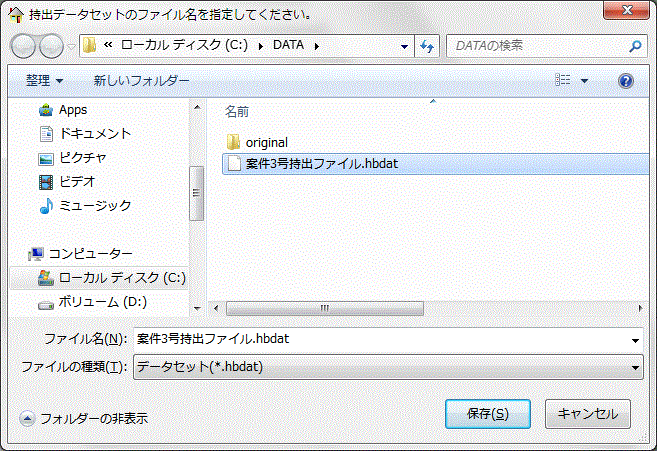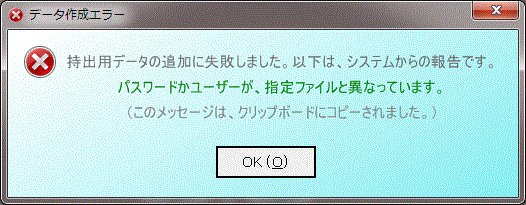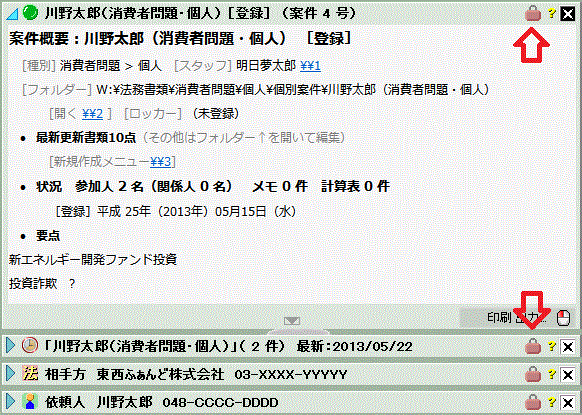|
持出データを追加するには
持出データを作成する方法はこちらを、持ち出しデータを吸収する方法はこちらを
持出データを使用するモバイル版についてはこちらを参照してください。
 案件パッドの「印刷」メニューから「持出データセットへの追加」を選びます 案件パッドの「印刷」メニューから「持出データセットへの追加」を選びます
持出したい案件を表示している案件パッドの「印刷」メニューから「持出データセットへの追加」を選びます。
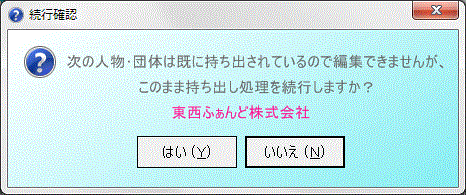 参加人や関係人の中に既に持ち出されている人物・団体がある場合、図のような画面が表示されます。 参加人や関係人の中に既に持ち出されている人物・団体がある場合、図のような画面が表示されます。
表示されている人物・団体をモバイル版で編集する予定がない場合は「はい」をクリックしてください。
予定がある場合は「いいえ」をクリックして追加処理を中止し、その人物・団体のデータが返却吸収されるまで待ってください。
なお、これから指定する持出ファイルに、この人物・団体の編集できるデータがあっても、この時点では分からないので、この画面が表示されます。
どのユーザーがデータを持ち出しているかは、この人物・団体の編集画面を開いて持出ロックマークをクリックすれば表示されます。急ぐ場合は室内メールで返却を促してください。
 パスワードを設定します パスワードを設定します
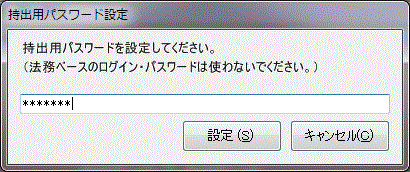 追加する持出データファイルと同じパスワードを設定する必要があります。また、同じパスワードでも他のユーザーが作成した持出データには追加できません。 追加する持出データファイルと同じパスワードを設定する必要があります。また、同じパスワードでも他のユーザーが作成した持出データには追加できません。
パスワードやユーザーが異なっていると、ファイルを指定した後でエラーメッセージが表示され、データの追加が中止されます。
 追加するファイルを選びます 追加するファイルを選びます
ファイル指定画面が表示されるので、自分が前にに作成した持出データを選び「開く」ボタンをクリックします。
パスワードが違っていたり、他人が作成した持出データだったりすると次のようなエラーメッセージが表示されます。
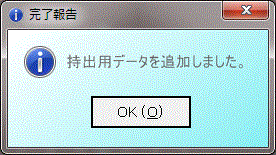 データ追加に成功すると図のような画面が表示されるので「OK」をクリックしてください。 データ追加に成功すると図のような画面が表示されるので「OK」をクリックしてください。
追加に成功すると案件が再ロード再表示されて持出ロックのマークが付きます。マークが付いたパッドのデータは編集できなくなります。この案件の編集は、データを返却吸収するまで、持出ファイルをモバイル版に読込んで行うことになります。
|